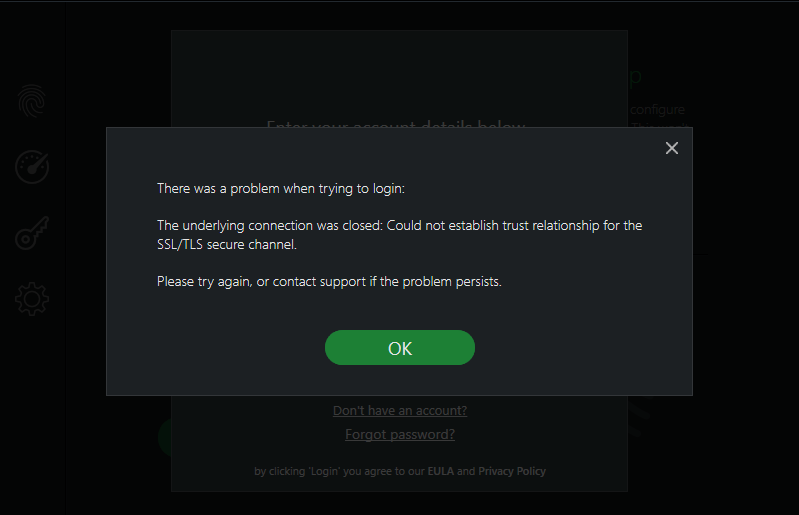Reinicie o seu computador
Clique no Ícone do Windows / Ícone do Menu Iniciar.
Encontre o Ícone de energia e clique nele.
Clique em Reiniciar.
A data e hora do seu computador estão incorretas
Uma das razões pelas quais vimos que nossos clientes recebem o erro SSL/TSL é que a hora e a data em seus computadores estão incorretas. Se o seu computador estiver exibindo a hora e a data incorretas, siga estas instruções para redefini-las :
Clique no ícone do Windows na barra de tarefas
Clique em Configurações
Clique em Hora e idioma
Clique em Data e hora
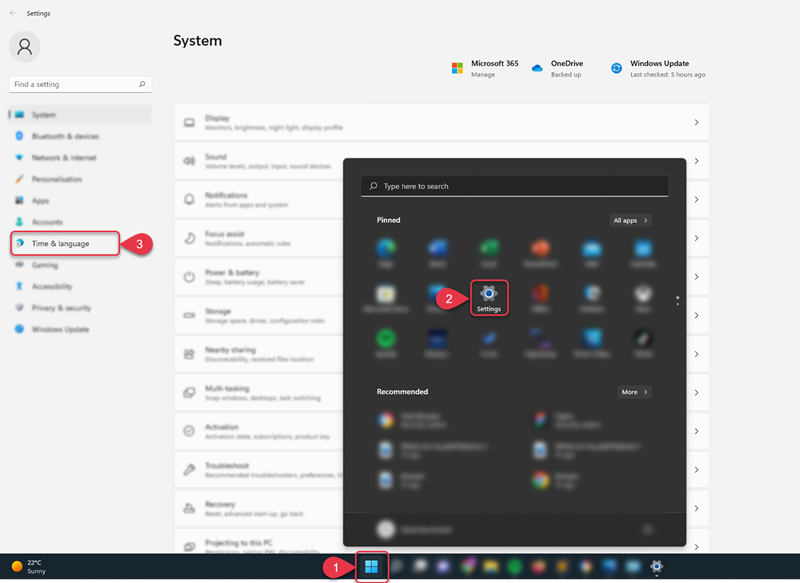
A partir daqui, você pode alterar suas configurações de hora e data, recomendamos definir as opções de horário e horário de verão para automático.
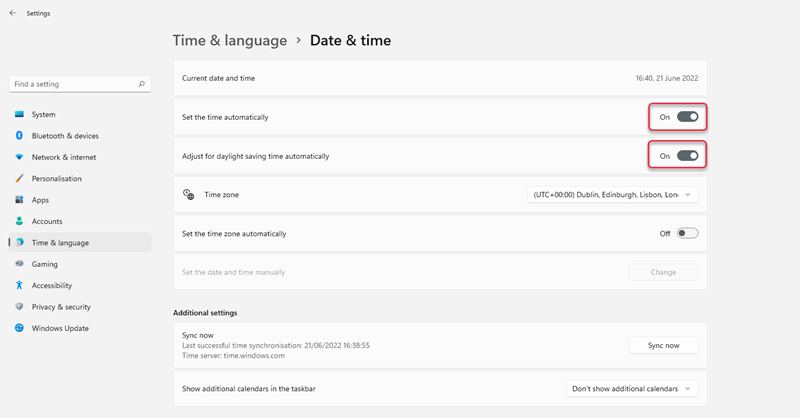
Reinicie seu computador
Tente fazer login novamente
Se você ainda estiver vendo o erro SSL/TSL, tente a próxima etapa de solução de problemas.
Atualize o Windows para a versão mais recente
A próxima etapa que você deve seguir se estiver vendo o erro SSL/TSL é garantir que o Windows esteja atualizado para a versão mais recente. Para isso siga estas instruções:
Clique no ícone do Windows na barra de tarefas
Digite Verificar atualizações
Clique em Verificar atualização
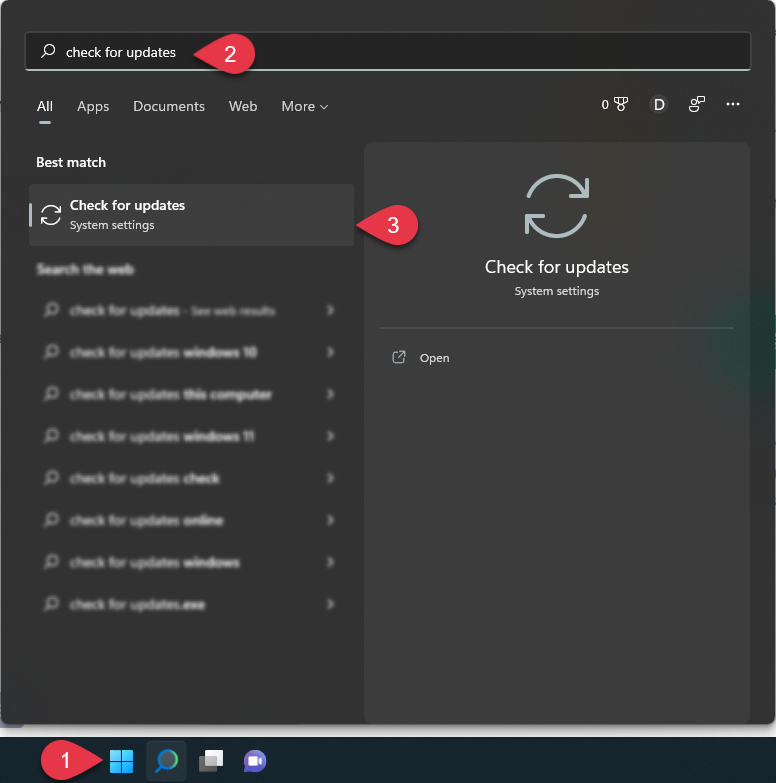
A partir daqui, o Windows informará se você está atualizado. Se você não está atualizado:
Clique em Atualizar o Windows
Aguarde Windows atualizar
Reinicie seu computador
Tente fazer login novamente
Se você ainda estiver vendo o erro SSL/TSL, tente a próxima etapa de solução de problemas.
Desativar antivírus/firewall de terceiros
Pode ser que um antivírus ou firewall de terceiros esteja causando problemas de login. Se você estiver usando outro antivírus ao lado do Total Adblock, sugerimos que você o desative e tente fazer login novamente.
Se você ainda estiver vendo o erro SSL/TSL, tente a próxima etapa de solução de problemas.
Desativar Proxy
Se você ainda não conseguir fazer login devido ao erro SSL/TSL, talvez seja necessário desabilitar o proxy. Para isso siga estas instruções:
Clique no ícone do Windows na barra de tarefas
Digite inetcpl.cpl
Clique em inetcpl.cpl
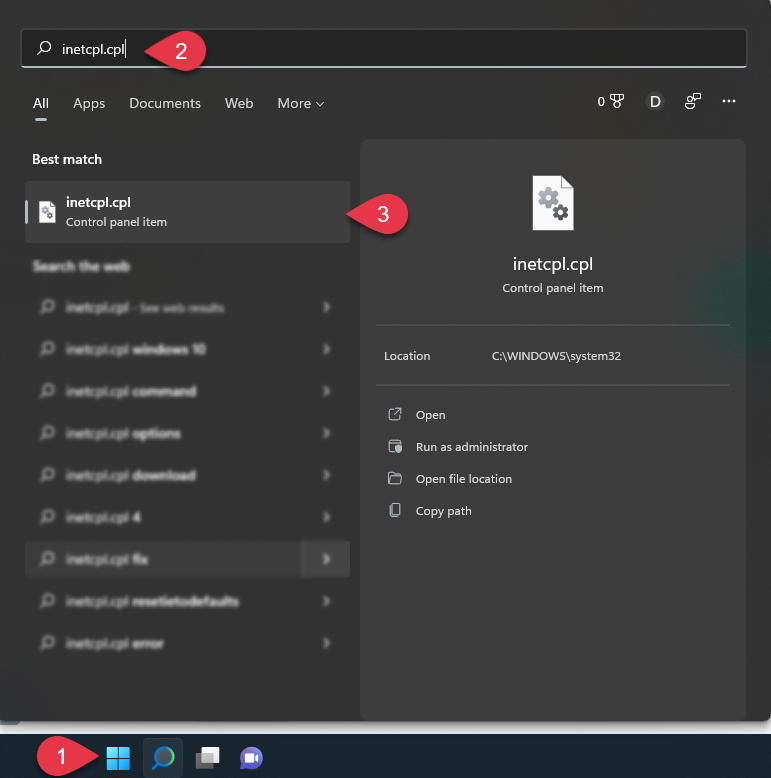
Clique na guia Conexões
Clique em Configurações de LAN
Marque Detectar configurações automaticamente
Certifique-se de que todas as outras caixas estejam desmarcadas
Clique em OK
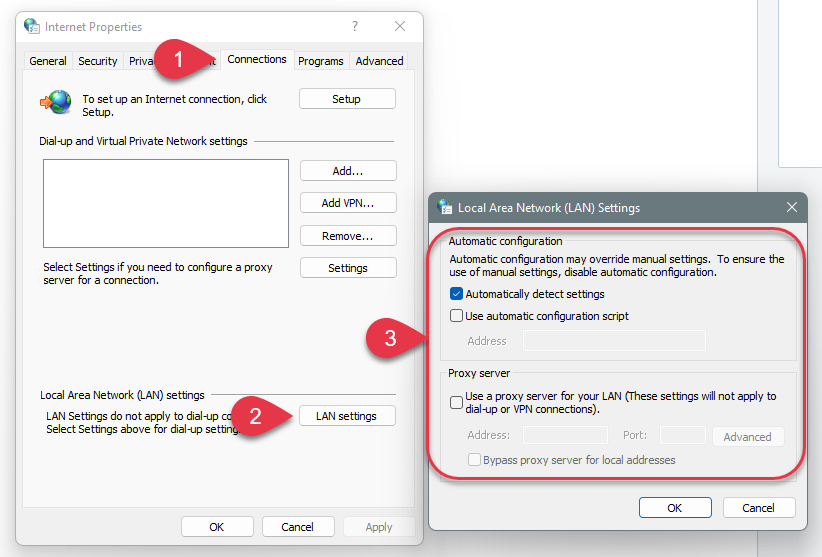
Reinicie seu computador
Tente fazer login novamente